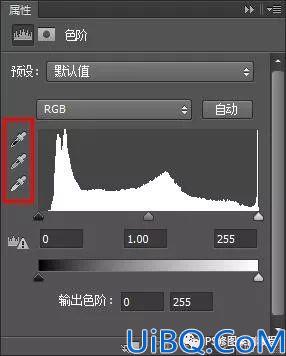
然后是输入工具,也就是当前画面的直方图http://www.16xx8.com/tags/32438/,有黑、白、灰三个调整滑块,分别调整画面的阴影、高光、中间调三部分
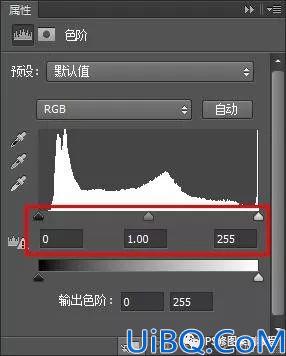
最后是输出色阶工具,控制调整后画面的色阶
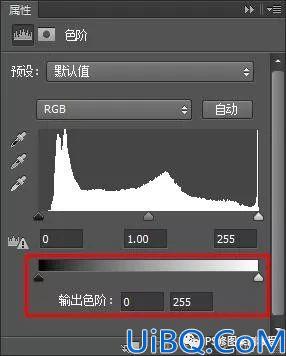
下面讲解调整滑块是怎样影响画面效果的,将输入工具的黑色滑块往右移动,黑色滑块左边的区域对应到输出色阶,都成了黑色,所以画面的阴影部分变的更暗了
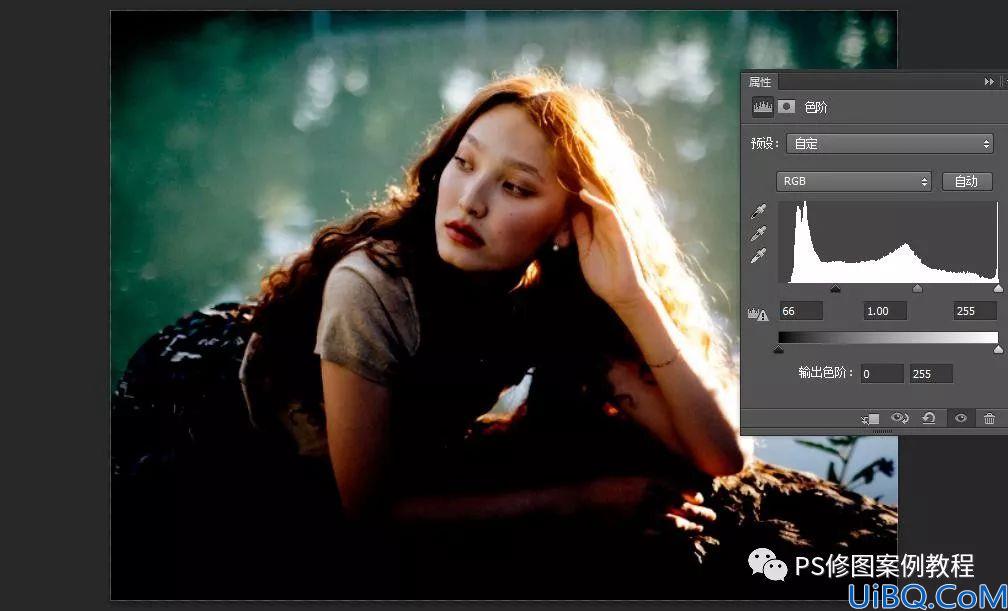
将输入工具的白色滑块往左移动,白色滑块右边的区域对应到输出色阶,都成了白色,所以画面的高光部分变的更亮了
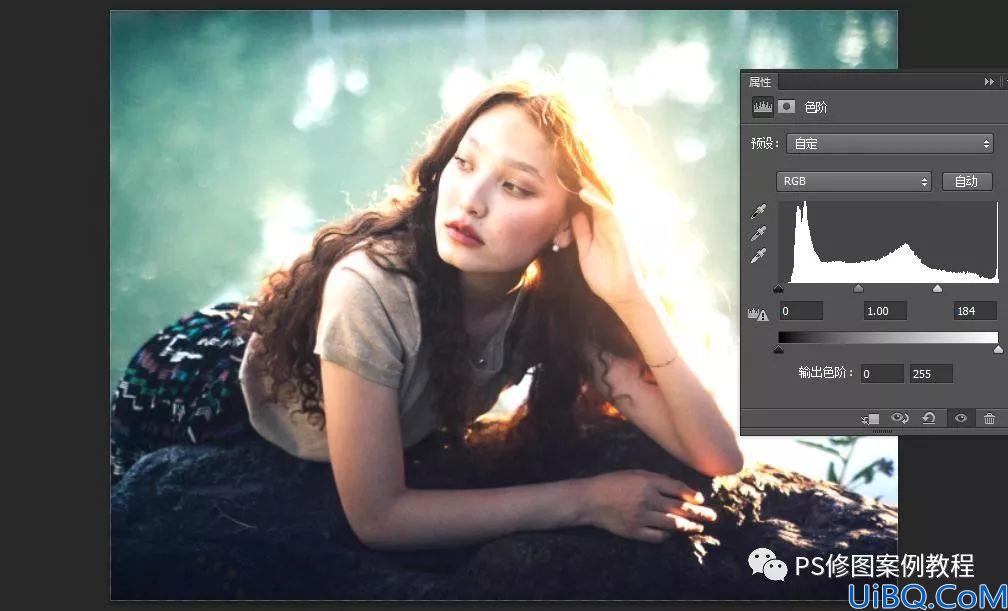
明白了以上的原理,就可以知道,将中间调调整滑块往左移动,会让中间调变亮,往右移动,中间调变暗,输出色阶黑色滑块往右移动,输出后画面的最暗的部分变亮了,阴影部分变亮
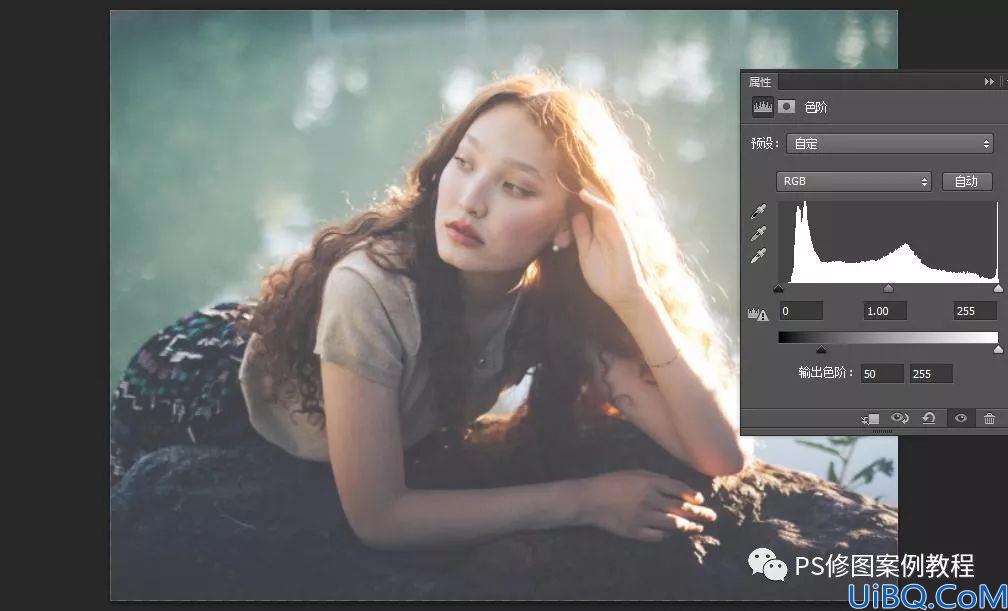
输出色阶白色滑块往左移动,输出后画面的最亮的部分变暗了,高光部分变暗,红、绿、蓝三个通道的调整原理,跟RGB通道原理一样,以红色通道为例,将输入工具的黑色滑块往右移动,红色通道的阴影部分变暗了,阴影部分减了红色,会让阴影部分的青色显示出来,所以结果是阴影部分带上了青色








 加载中,请稍侯......
加载中,请稍侯......
精彩评论